固乔客户管理系统添加/导出/备份客户交易记录教程
时间:2018-08-04 11:59:24 作者:Joe 浏览量:18
固乔客户管理系统是一款好用的客户交易信息管理软件。我们可以使用固乔客户管理系统轻松添加/导出/备份客户交易信息;
- 进入下载

- 固乔客户管理系统 1.0 官方版
大小:1.57 MB
日期:2018/8/4 11:59:26
环境:WinXP,Win7,
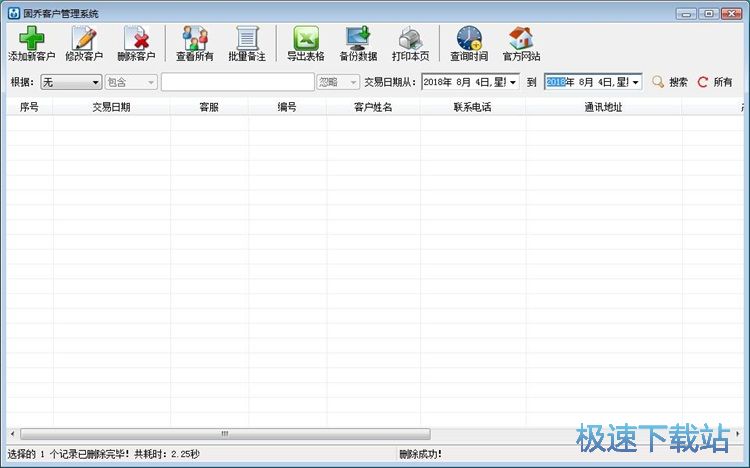
极速小编这一次就给大家演示一下怎么使用固乔客户管理系统添加/导出/备份客户交易信息吧。点击固乔客户管理系统主界面中的添加新客户按钮,打开客户信息录入功能界面;
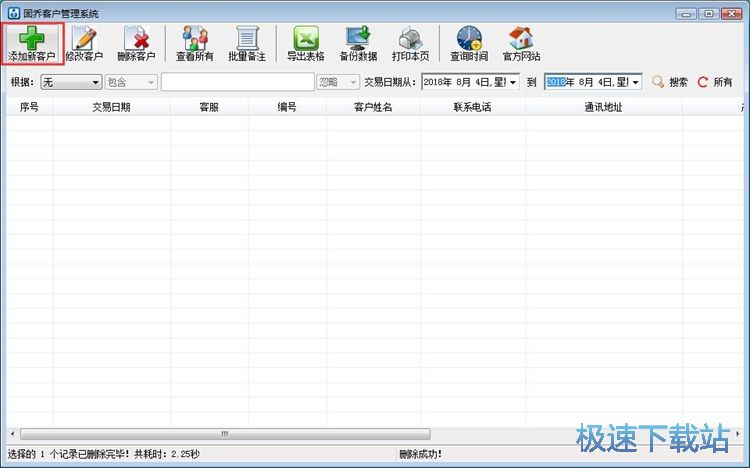
在客户信息录入功能界面中,我们可以输入交易日期、客服、编号、客户姓名、联系电话、通讯地址等客户信息;
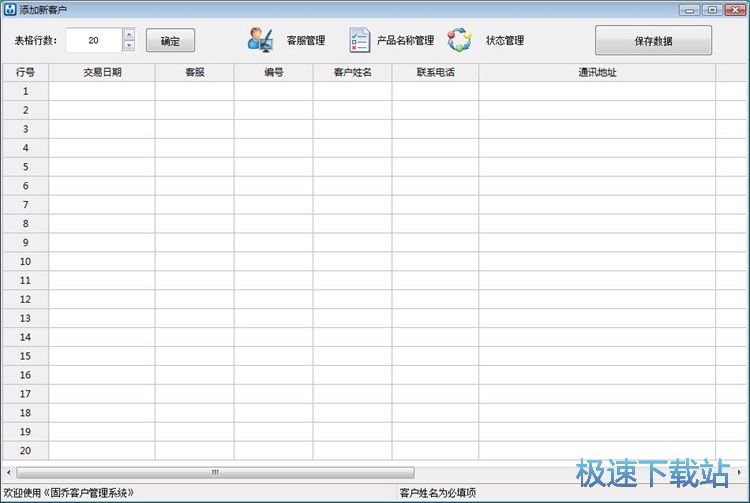
按照需求输入完客户信息之后,点击保存数据,就可以将编辑好的客户信息添加到固乔客户管理系统中;
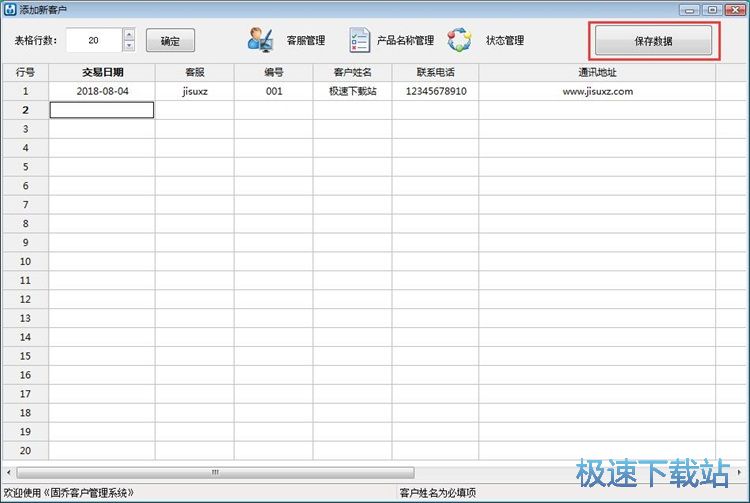
客户信息添加成功,接下来我们就可以看到刚刚添加到固乔客户管理系统中的客户信息。我们接下来就可以开始将客户信息导出保存到电脑中;
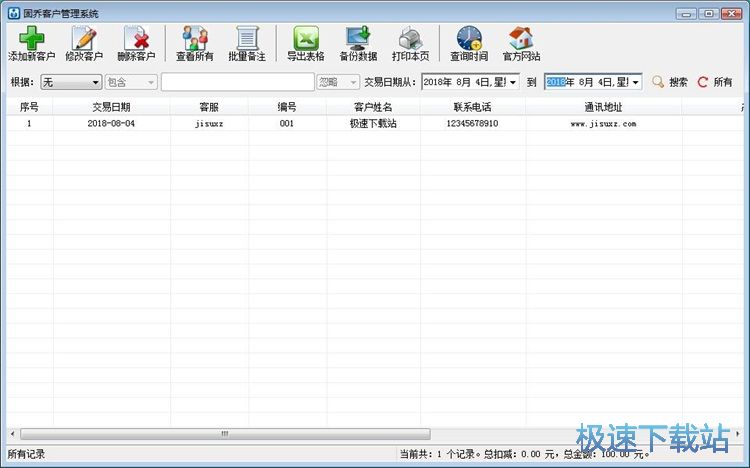
点击固乔客户管理系统主界面中的导出表格,就可以选择客户信息记录Excel文档的导出路径文件夹;
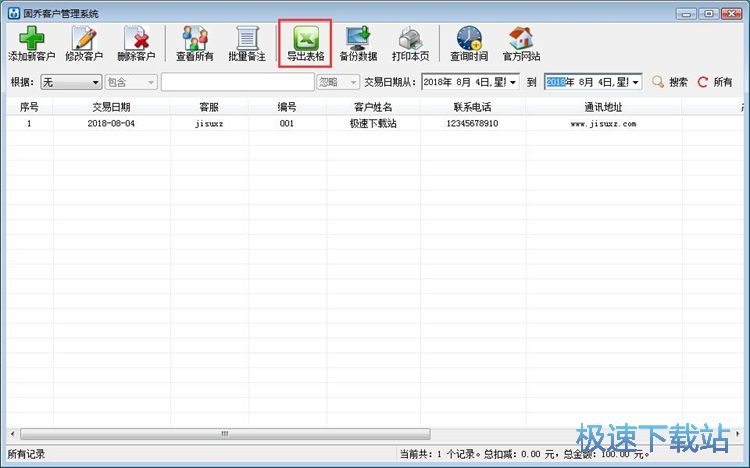
在客户信息表格导出窗口中,找到想要保存Excel文档的文件夹,点击打开文件夹后,对Excel文档进行命名。Excel文档命名完成之后点击保存,就可以将Excel文档保存到指定的文件夹中;
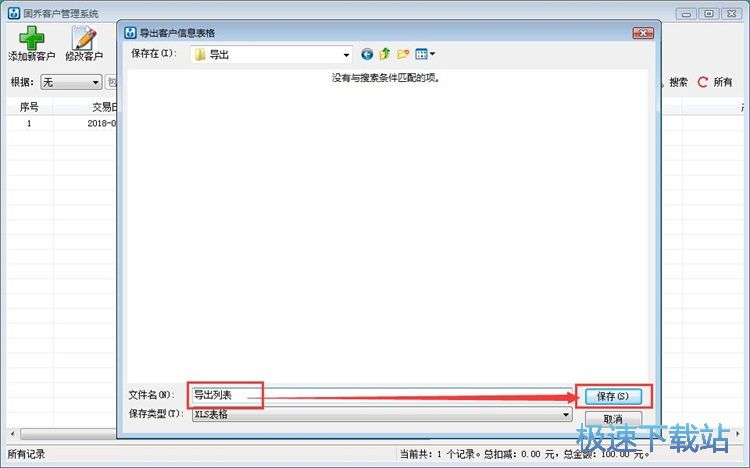
Excel文档导出成功,这时候固乔客户管理系统会弹窗提示导出表格成功,点击确定就可以关闭弹窗,完成Excel表格导出;
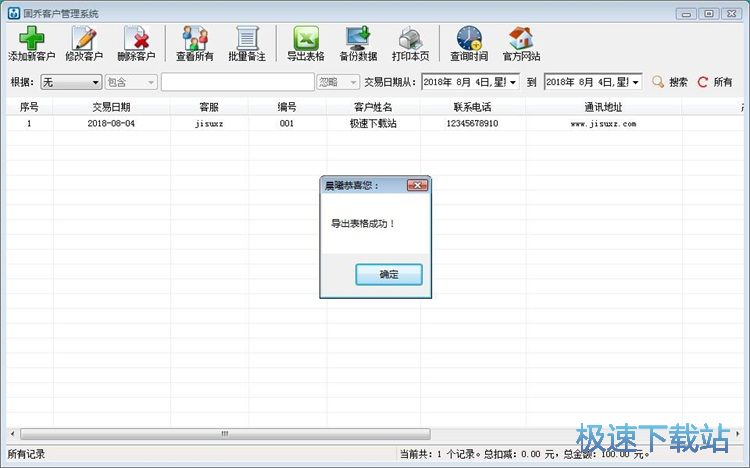
这时候我们打开Excel文档导出文件夹,就可以看到文件夹中使用固乔客户管理系统导出得到的客户信息Excel文档;
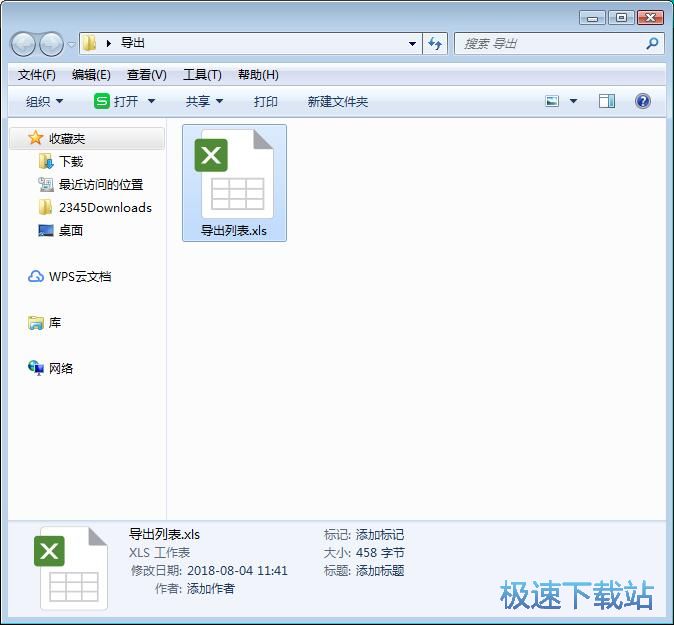
接下来我们就可以对客户信息数据进行备份,点击固乔客户管理系统主界面备份数据。打开文件夹浏览窗口,选择数据备份路径文件夹;
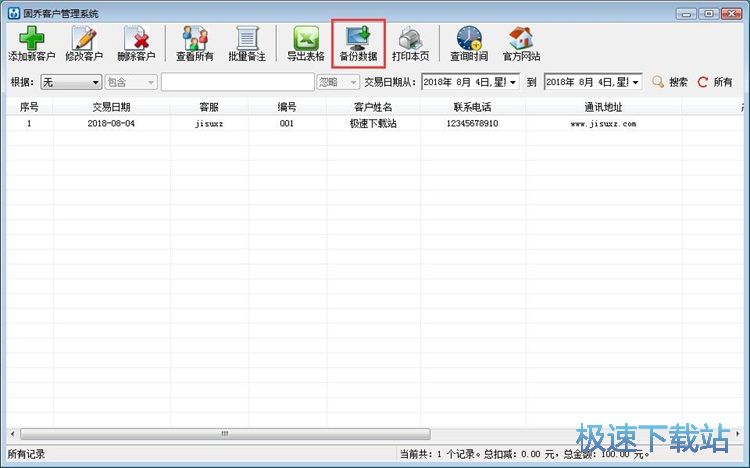
在文件夹浏览窗口中,点击选中想要保存备份文档的文件夹。点击打开文件夹,固乔客户管理系统会自动对备份文件进行命名。点击保存,就可以将客户信息备份数据保存到电脑中;
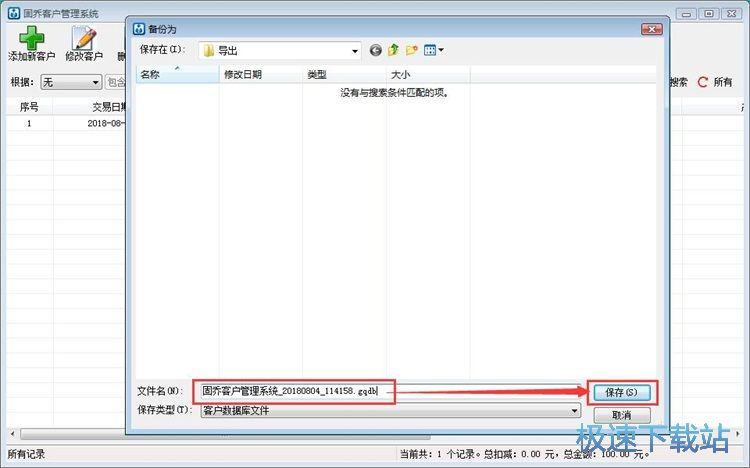
极速小编选择将备份数据保存到客户信息Excel表格的同意文件夹中,这时候我们打开文件夹,就可以看到将客户信息备份数据保存得到的数据文件。

固乔客户管理系统的使用方法就讲解到这里,希望对你们有帮助,感谢你对极速下载站的支持!
固乔客户管理系统 1.0 官方版
- 软件性质:国产软件
- 授权方式:免费版
- 软件语言:简体中文
- 软件大小:1604 KB
- 下载次数:40 次
- 更新时间:2019/3/28 10:17:12
- 运行平台:WinXP,Win7,...
- 软件描述:客户是每一个商家的上帝,因此你需要好好去管理每一个客户的信息,建议你下载使用这款... [立即下载]
相关资讯
相关软件
- 怎么将网易云音乐缓存转换为MP3文件?
- 比特精灵下载BT种子BT电影教程
- 土豆聊天软件Potato Chat中文设置教程
- 怎么注册Potato Chat?土豆聊天注册账号教程...
- 浮云音频降噪软件对MP3降噪处理教程
- 英雄联盟官方助手登陆失败问题解决方法
- 蜜蜂剪辑添加视频特效教程
- 比特彗星下载BT种子电影教程
- 好图看看安装与卸载
- 豪迪QQ群发器发送好友使用方法介绍
- 生意专家教你如何做好短信营销
- 怎么使用有道云笔记APP收藏网页链接?
- 怎么在有道云笔记APP中添加文字笔记
- 怎么移除手机QQ导航栏中的QQ看点按钮?
- 怎么对PDF文档添加文字水印和图片水印?
- 批量向视频添加文字水印和图片水印教程
- APE Player播放APE音乐和转换格式教程
- 360桌面助手整理桌面图标及添加待办事项教程...
- Clavier Plus设置微信电脑版快捷键教程
- 易达精细进销存新增销售记录和商品信息教程...





